Come risolvere il servizio audio non esegue Windows 10
Pubblicato: 2022-01-27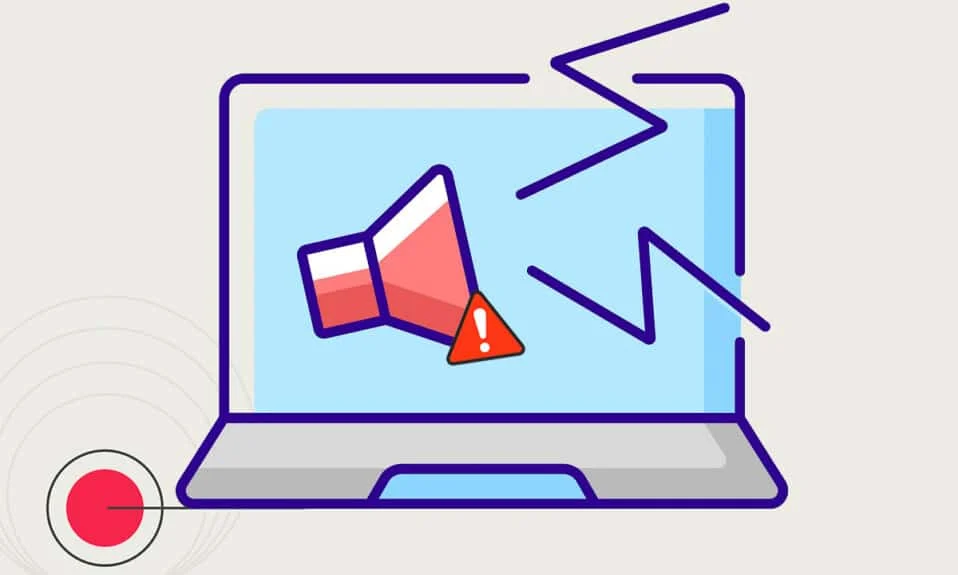
Per quanto Windows 10 sia eccezionale, incontra sicuramente un gran numero di problemi come il servizio audio non in esecuzione. Questo problema impedisce al tuo PC di fornire qualsiasi uscita audio tramite gli altoparlanti integrati e persino tramite le cuffie collegate. È contrassegnato da una minuscola icona a forma di croce rossa presente nell'angolo in basso a destra dell'icona dell'altoparlante nella barra delle applicazioni . Passando il puntatore del mouse su questa croce viene visualizzato il messaggio di errore su Windows 10: il servizio audio non è in esecuzione. Può dare una svolta ai tuoi piani di guardare in modo abbuffato il nuovo video del tuo creatore preferito su YouTube. Ti offriamo una guida perfetta che ti aiuterà a correggere i servizi audio di Windows che non rispondono agli errori sui PC Windows 10.
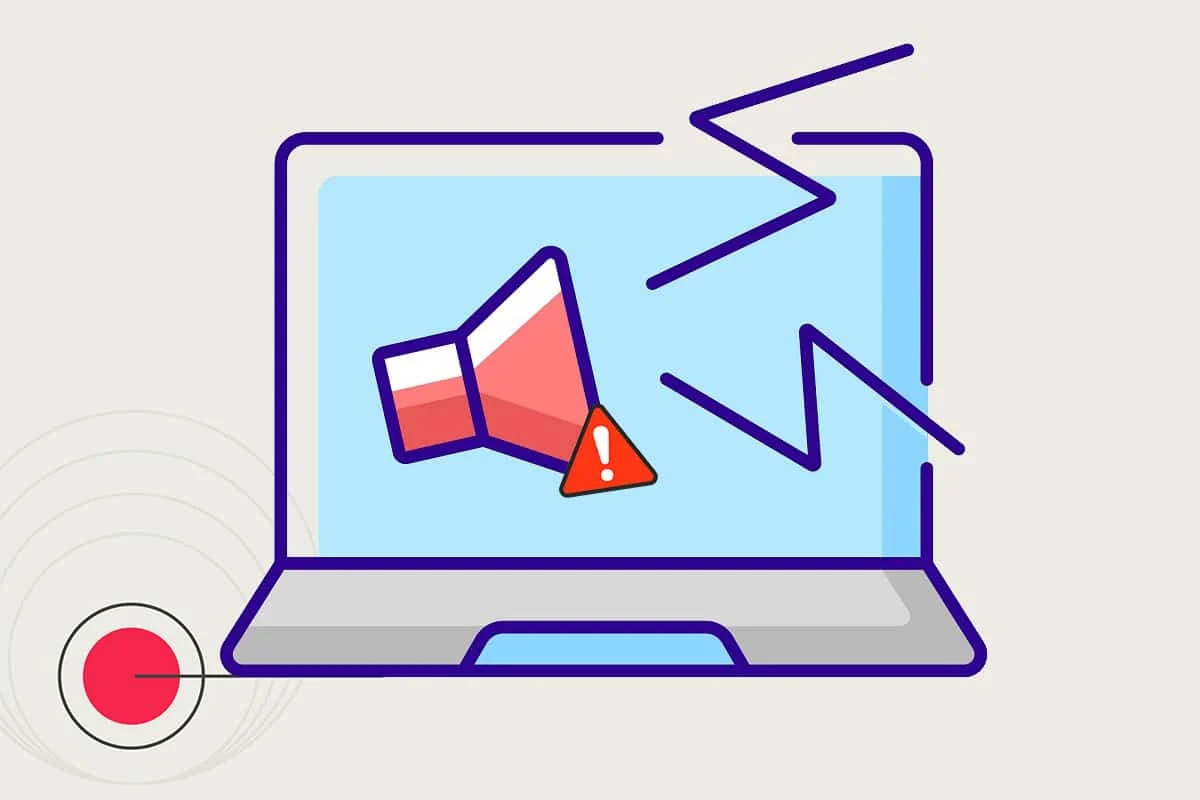
Contenuti
- Come risolvere il servizio audio non è in esecuzione su Windows 10
- Verifiche preliminari
- Metodo 1: esegui la risoluzione dei problemi di riproduzione dell'audio
- Metodo 2: avviare manualmente i servizi audio
- Metodo 3: modificare le impostazioni di accesso dei servizi
- Metodo 4: correggi le configurazioni dell'account locale
- Metodo 5: modifica registro
- Metodo 6: aggiorna il driver audio
- Metodo 7: ripristinare gli aggiornamenti dei driver
Come risolvere il servizio audio non è in esecuzione su Windows 10
L'errore del servizio audio è molto comunemente riscontrato dagli utenti di Windows 10 e, pertanto, sono già state trovate diverse soluzioni. Puoi leggere l'architettura audio di Windows nei documenti Microsoft. Di seguito sono riportati alcuni motivi che possono causare questo problema:
- Questo problema deriva da un servizio Windows Audio inattivo .
- Il servizio potrebbe essersi interrotto in modo imprevisto o potrebbe non essere stato avviato all'avvio .
- In alcuni altri casi, i driver audio o l'hardware stesso potrebbero essere difettosi.
Questo articolo spiega tutti i metodi per eliminare i problemi relativi al servizio audio che non esegue Windows 10.
Verifiche preliminari
- Prima di andare avanti, ti consigliamo di riavviare il PC e verificare se il problema del servizio audio prevale. È del tutto possibile che si verifichi l'errore se si verifica un problema tecnico temporaneo o un riavvio imperfetto del sistema.
- Puoi anche provare ad avviare Windows 10 in modalità provvisoria per assicurarti che il problema audio non sia causato da applicazioni di terze parti. In tal caso, disinstalla tali app.
- Tuttavia, una delle soluzioni più semplici a detto errore è semplicemente aumentare o diminuire il volume . È ancora affascinante e sconosciuto come questo ingegnoso trucco risolva questo problema, ma molti utenti hanno effettivamente risolto i loro problemi audio utilizzandolo. Per regolare il volume del computer,
1. Fare clic sull'icona Altoparlante nella barra delle applicazioni.

2. Trascinare il cursore del volume successivo in una delle direzioni.
Nota: trascinando il cursore a sinistra il volume diminuirà, mentre trascinando il cursore a destra lo aumenterà.
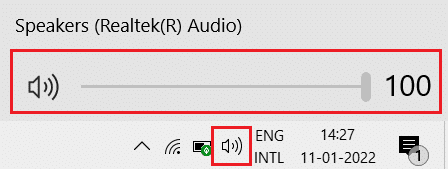
Se è il tuo giorno fortunato e gli dei del computer come te, la croce rossa scomparirà e l'uscita audio tornerà. In caso contrario, esegui le seguenti soluzioni una dopo l'altra fino a quando la terribile croce rossa cesserà di esistere.
Metodo 1: esegui la risoluzione dei problemi di riproduzione dell'audio
Gli strumenti nativi per la risoluzione dei problemi integrati nel sistema operativo Windows possono tornare utili quando si verificano problemi comuni, ad esempio il servizio audio non è in esecuzione . Questi strumenti scansionano il PC e assicurano che tutte le impostazioni associate siano configurate correttamente insieme all'esecuzione di alcune azioni di risoluzione dei problemi predefinite. Per eseguire lo strumento di risoluzione dei problemi audio,
1. Premere il tasto Windows , digitare Pannello di controllo e fare clic su Apri .
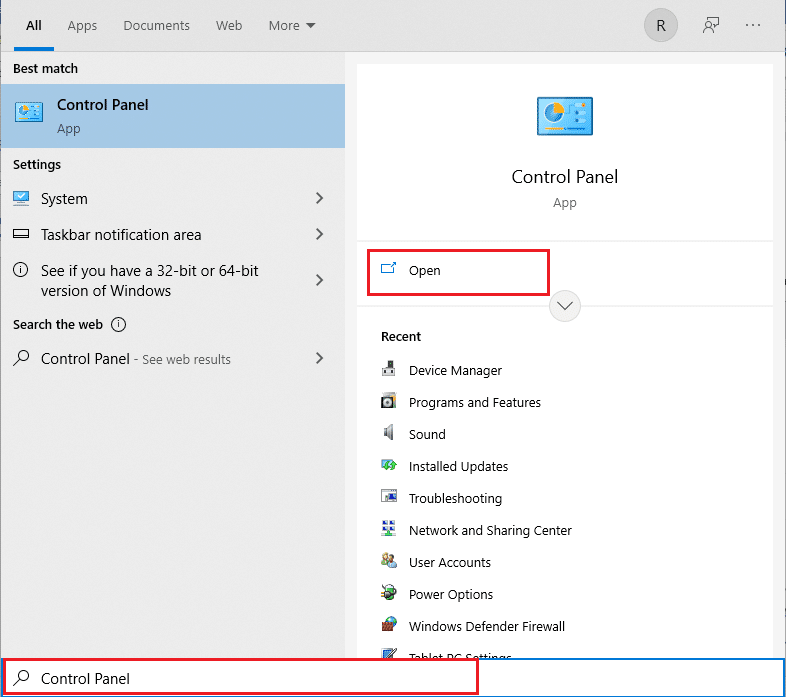
2. Impostare Visualizza per > Icone grandi , quindi fare clic sull'opzione Risoluzione dei problemi.
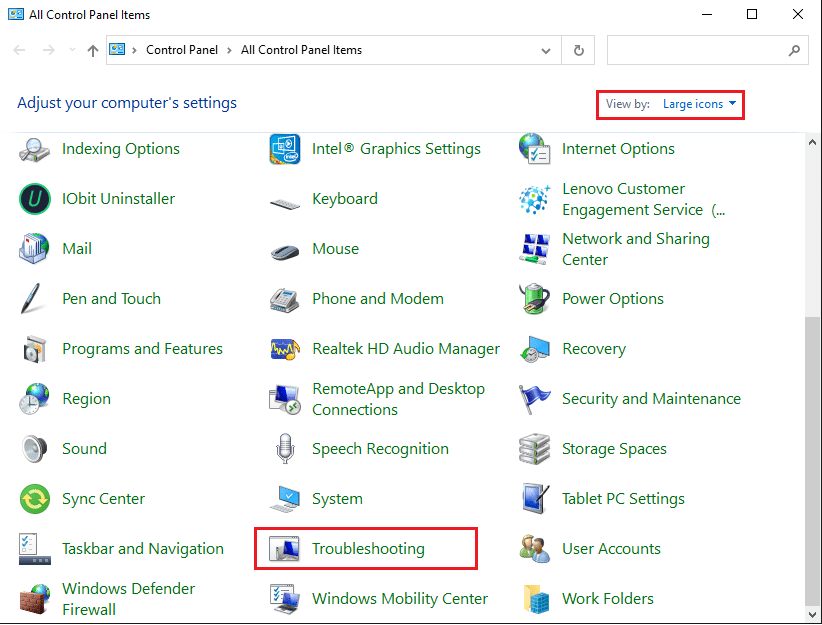
3. Fare clic sull'opzione Visualizza tutto nel riquadro di sinistra.
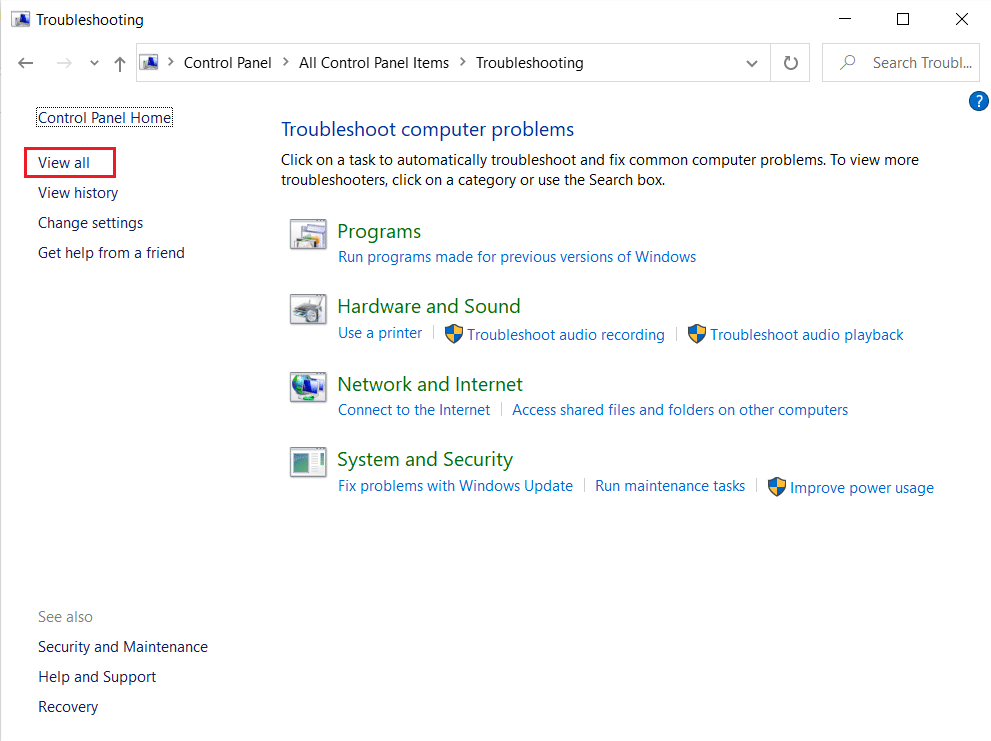
4. Fare clic sull'opzione Risoluzione dei problemi di riproduzione dell'audio per trovare e risolvere i problemi con la riproduzione dell'audio .
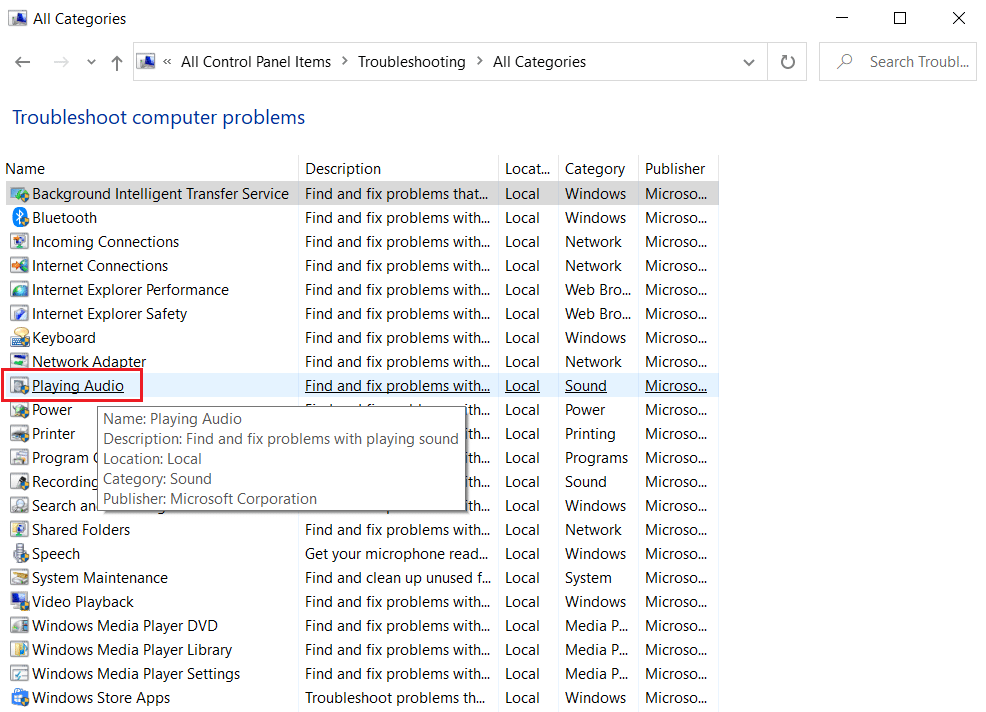
5. Fare clic sull'opzione Avanzate in Risoluzione dei problemi di riproduzione dell'audio .
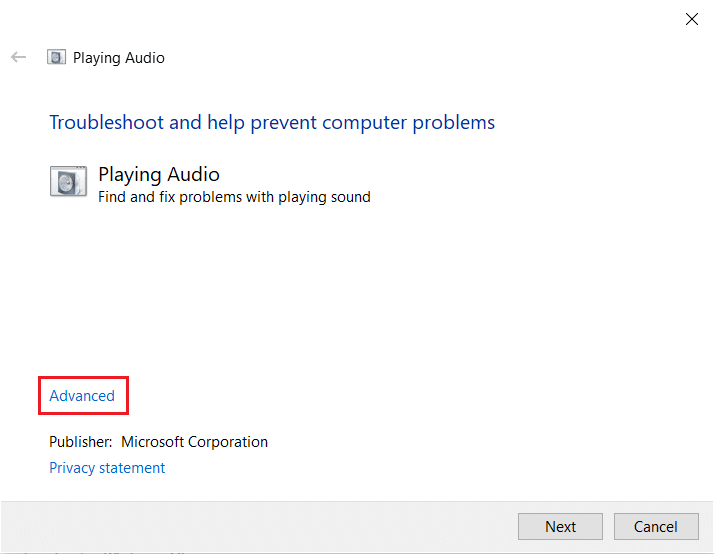
6. Quindi, seleziona l'opzione Applica riparazioni automaticamente e fai clic su Avanti .

7. Lo strumento di risoluzione dei problemi inizierà a rilevare i problemi.
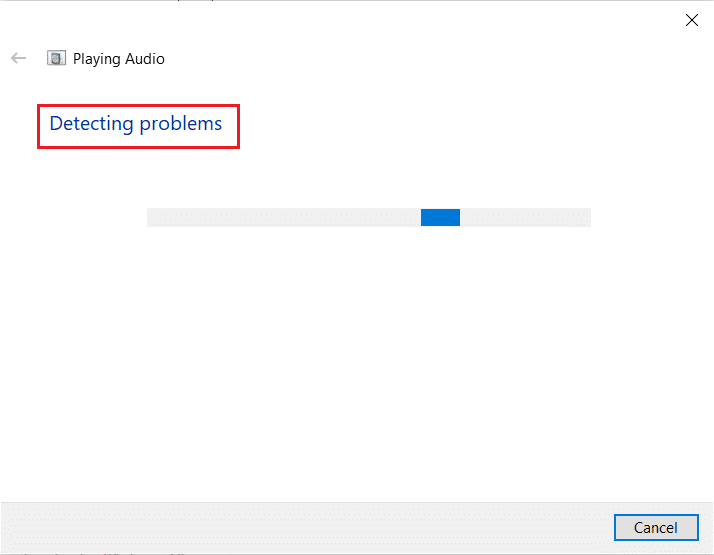
8. Segui le istruzioni sullo schermo per risolvere il problema.
Leggi anche: Correggi Windows 10 Nessun dispositivo audio installato
Metodo 2: avviare manualmente i servizi audio
Il primo passo per eliminare qualsiasi errore è eseguire le azioni menzionate nel messaggio di errore stesso. Per quanto riguarda il servizio audio non è in esecuzione il messaggio di errore in Windows 10, la riattivazione di detto servizio dovrebbe molto probabilmente risolvere il problema. Il servizio potrebbe essersi interrotto a causa di interferenze da parte di applicazioni o virus di terze parti, modifiche improvvise dei dispositivi di uscita audio o mancato avvio all'avvio del PC. Per risolvere questo problema, è necessario modificare il tipo di avvio del servizio audio e riavviarlo come spiegato di seguito:
1. Premi contemporaneamente i tasti Windows + R per aprire la finestra di dialogo Esegui .
2. Digitare services.msc e fare clic su OK per avviare Services Manager.
Nota: se desideri aprire l'applicazione Servizi seguendo un metodo alternativo, consulta il nostro articolo su 8 modi per aprire Gestione servizi di Windows in Windows 10.
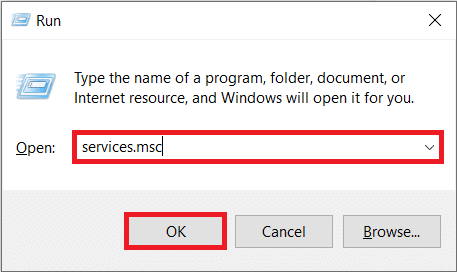
3. Fare clic sull'intestazione della colonna Nome per ordinare i Servizi in ordine alfabetico.
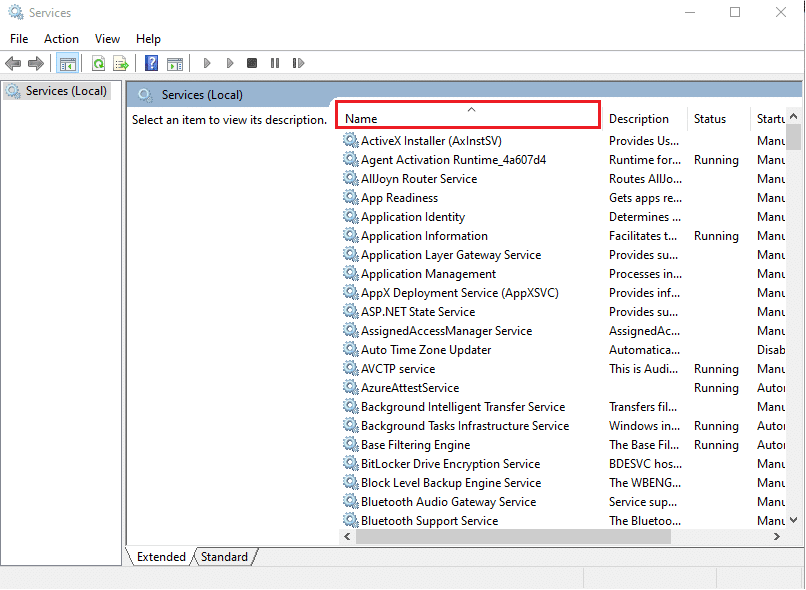
4. Fare clic su Servizio Windows Audio , quindi fare clic su Riavvia l'opzione del servizio visualizzata nel riquadro sinistro.
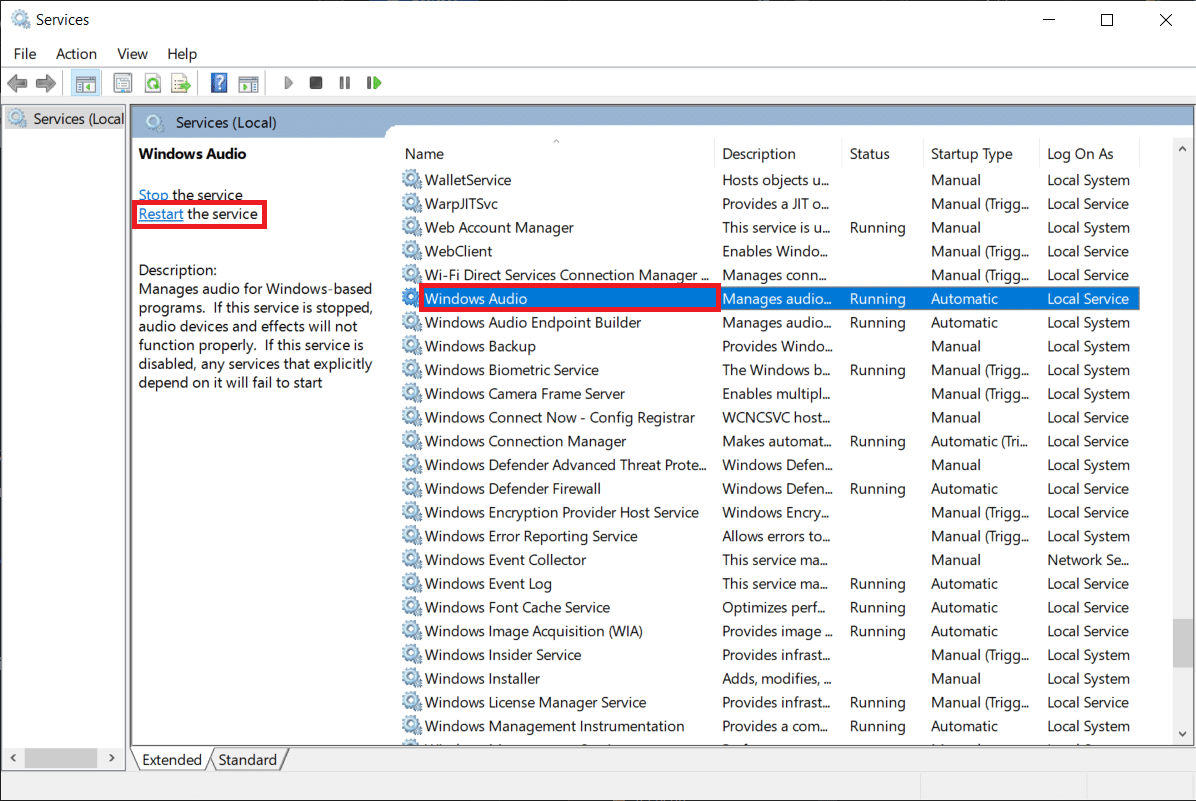
5. Quindi, fai clic con il pulsante destro del mouse sul servizio Windows Audio e scegli Proprietà come mostrato.
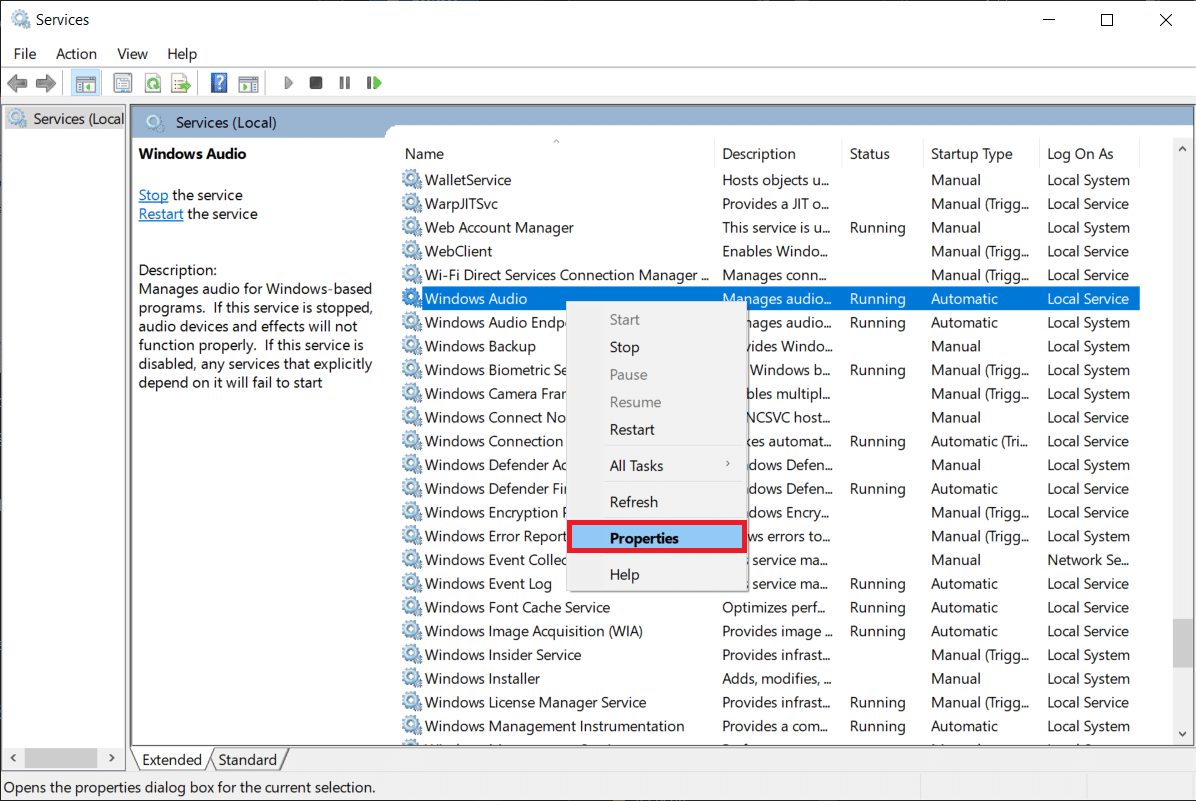
6. Nella scheda Generale , selezionare il Tipo di avvio come Automatico dal menu a discesa fornito.
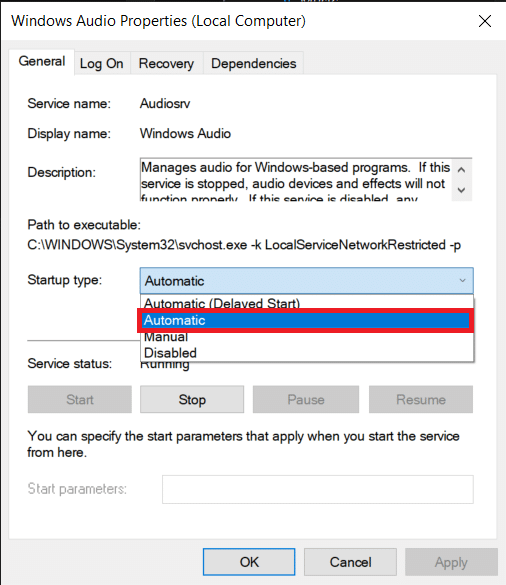
7A. Inoltre, controlla lo stato del servizio se si legge Arrestato , fai clic sul pulsante Avvia per modificare lo stato del servizio in In esecuzione .
7B. Se lo stato è In esecuzione , vai al passaggio successivo.
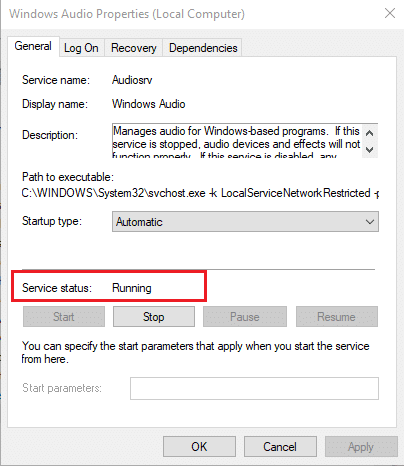
8. Fare clic su Applica per salvare la modifica e quindi fare clic sul pulsante OK per uscire.
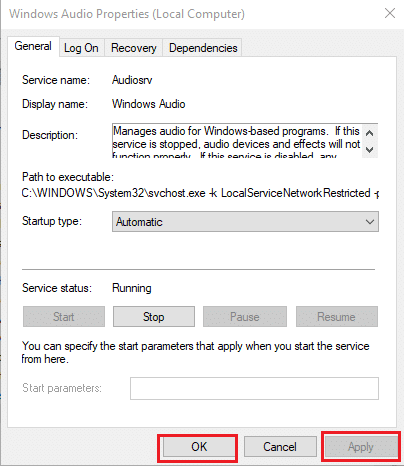

9. Allo stesso modo, ripetere i passaggi da 4 a 7 per tutti i servizi relativi a Windows Audio , ad es.
- Servizio Windows Audio Endpoint Builder
- Servizio di pianificazione delle lezioni multimediali (se presente)
Metodo 3: modificare le impostazioni di accesso dei servizi
Se il tuo computer ha più account, è possibile che questi account non abbiano lo stesso accesso o non abbiano la configurazione corretta. Se al servizio audio non è consentito accedere a un account specifico, si verificherà il problema I servizi audio di Windows non rispondono . Ecco come risolvere questo problema:
1. Avvia l'app Servizi Windows e vai a Proprietà audio di Windows come indicato nei passaggi 1-5 del metodo 2 .
2. Qui, passa alla scheda Accesso .
3. Controllare l' account di sistema locale e fare clic su Applica per salvare le modifiche
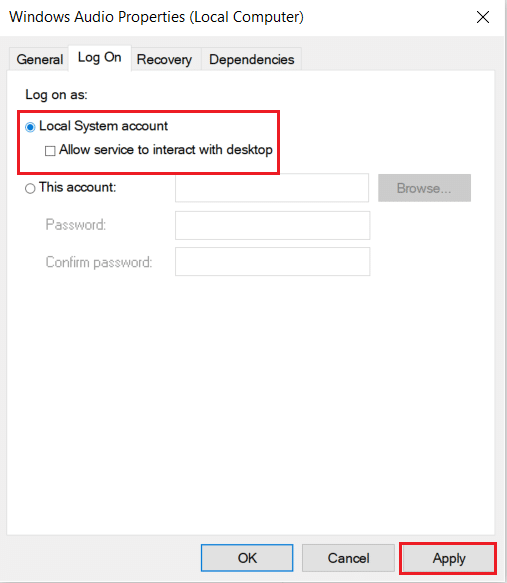
Verifica se il servizio audio non è in esecuzione L'errore di Windows 10 persiste. Se lo fa, allora
4. Nella scheda Accesso , selezionare Questo account: e digitare Servizio locale nella casella di testo adiacente, come illustrato di seguito.
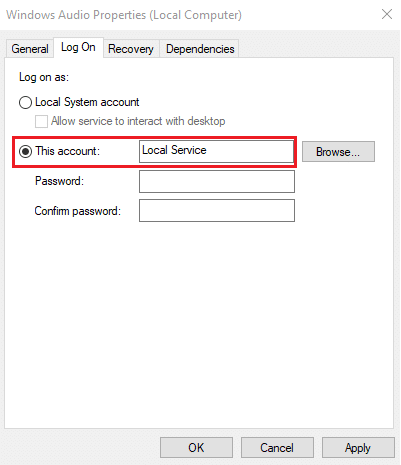
5. Compila i campi Password e Conferma password .
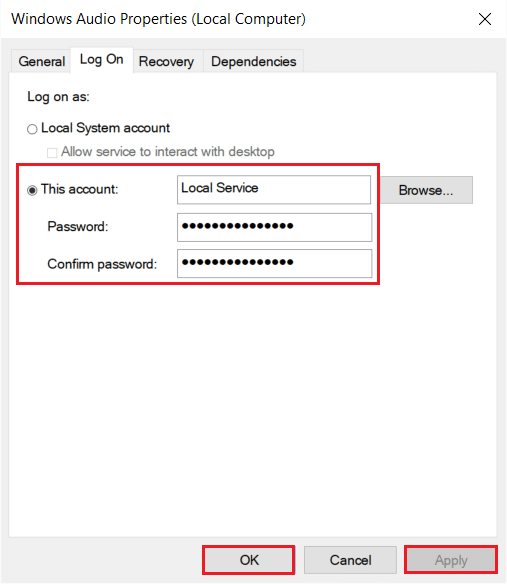
6. Fare clic su Applica > OK per salvare le modifiche.
Leggi anche: Come risolvere la balbuzie audio in Windows 10
Metodo 4: correggi le configurazioni dell'account locale
Oltre ai problemi con il servizio audio e la configurazione errata dell'account locale può anche richiedere Il servizio audio non è in esecuzione errore. Queste configurazioni errate possono essere corrette dal prompt dei comandi come segue:
1. Premi il tasto Windows , digita Prompt dei comandi e fai clic su Esegui come amministratore .
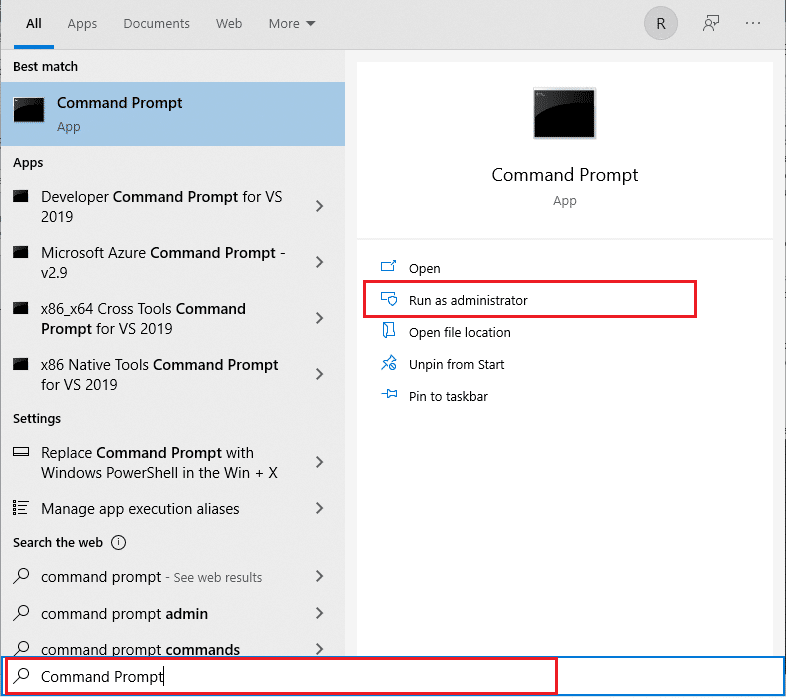
2. Digita e premi Inserisci uno dopo l'altro i comandi seguenti e verifica se risolve il problema.
net localgroup Amministratori /aggiungi servizio di rete net localgroup Amministratori /aggiungi servizio locale SC config Audiosrv start= auto REG ADD "HKLM\SYSTEM\CurrentControlSet\Services\Audiosrv" /V start /T REG_DWORD /D 2 /F secedit /configure /cfg %windir%\inf\defltbase.inf /db defltbase.sdb /verbose

Metodo 5: modifica registro
Simile a un account locale configurato in modo errato, anche una voce del registro di Windows configurata in modo errato può causare l'errore del servizio audio.
Nota: fare molta attenzione quando si modifica il registro poiché un incidente può causare un numero maggiore di problemi.
1. Premere il tasto Windows + i tasti R per aprire la finestra di dialogo Esegui .
2. Digita regedit e premi il tasto Invio per avviare l'applicazione Editor del Registro di sistema.
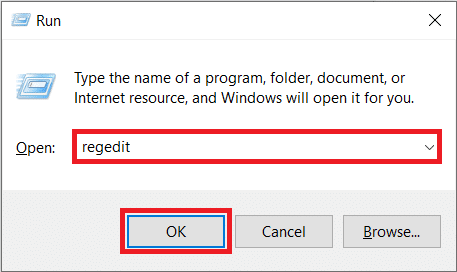
3. Naviga nel seguente percorso:
HKEY_Local_Machine\System\CurrentControlSet\Services\AudioEndPointBuilder\Parameter
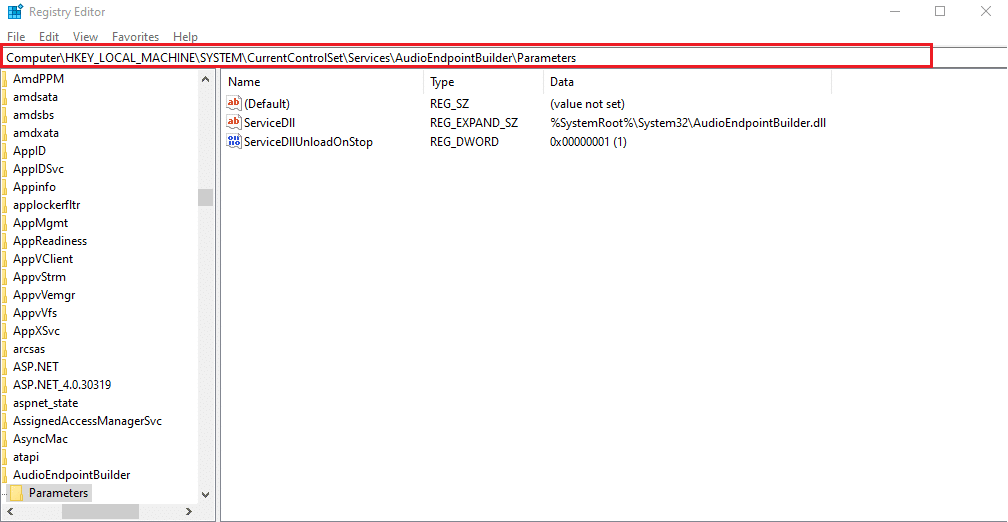
4A. Qui, la colonna Dati di ServiceDll dovrebbe essere:
%SystemRoot%\System32\AudioEndPointBuilder.dll
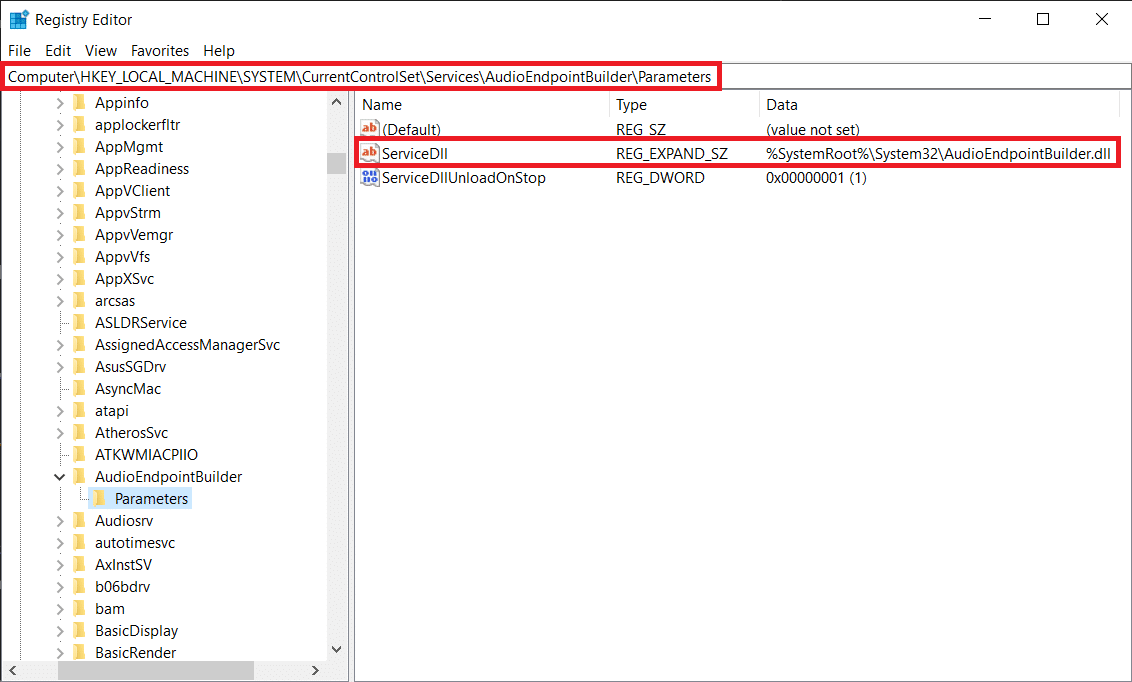
4B. In caso contrario, è necessario modificare manualmente il valore dei dati implementando i passaggi 5-7 .
5. Fare clic con il pulsante destro del mouse su ServiceDll e scegliere Modifica come illustrato di seguito.
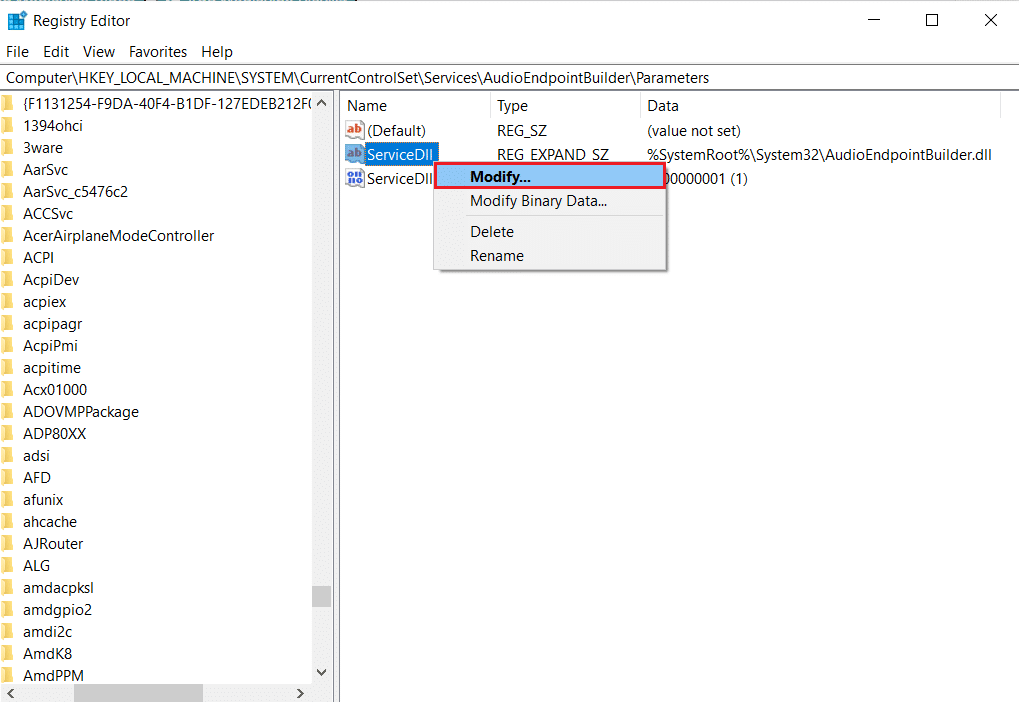
6. Digitare con attenzione %SystemRoot%\System32\AudioEndPointBuilder.dll e fare clic su OK .
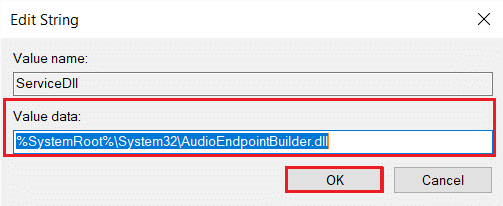
7. Riavvia il PC per rendere effettive queste modifiche.
Leggi anche: Correggi il controllo del volume di Windows 10 non funzionante
Metodo 6: aggiorna il driver audio
Spesso, i driver obsoleti potrebbero essere quelli che causano questo problema. Se l'errore è relativo al driver, aggiorna il driver audio e verifica se il problema relativo ai servizi audio di Windows che non risponde è stato risolto o meno.
1. Fare clic su Start , digitare Gestione dispositivi e premere il tasto Invio .
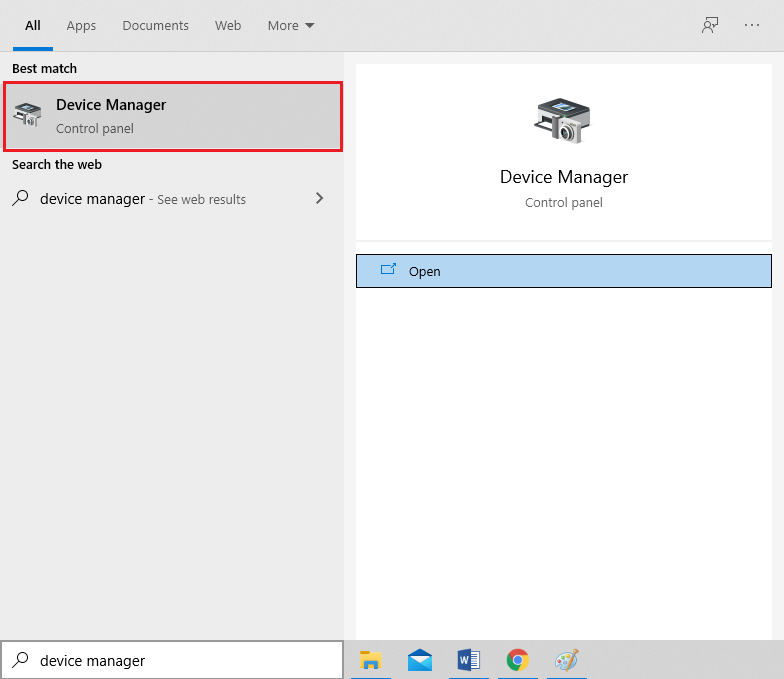
2. Fare doppio clic su Controller audio, video e giochi per espandere.
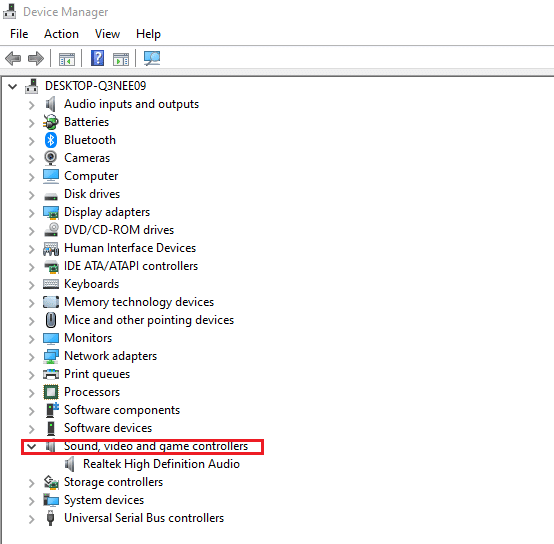
3. Fare clic con il pulsante destro del mouse sul driver audio (ad es. Realtek High Definition Audio ) e selezionare Proprietà .
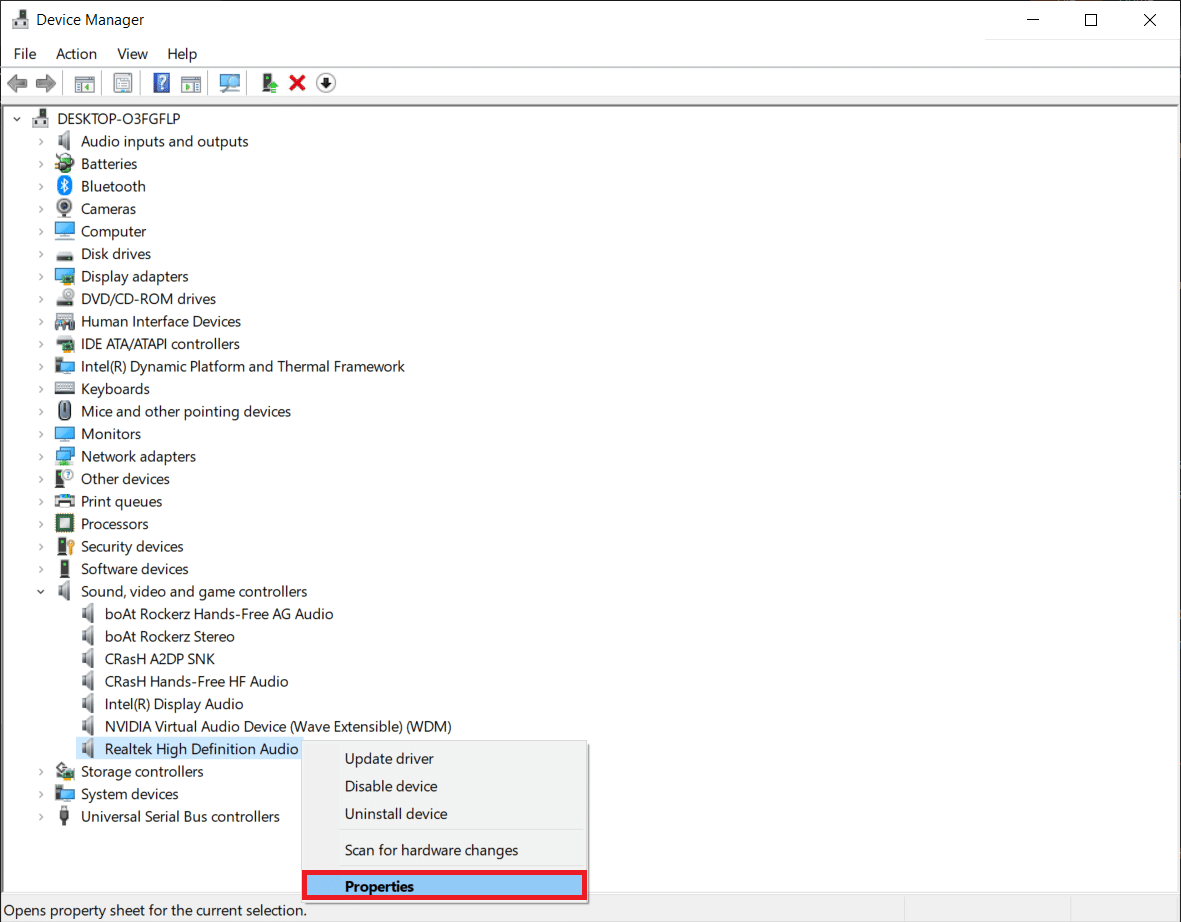
4. Vai alla scheda Driver e fai clic su Aggiorna driver
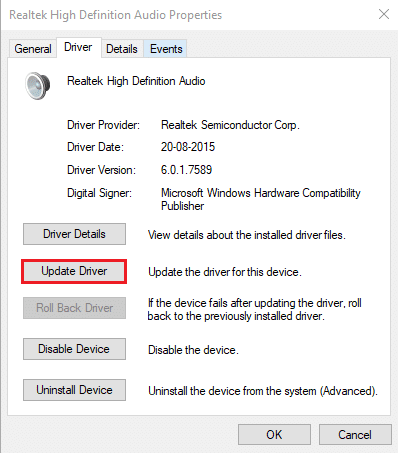
5. Scegliere Cerca automaticamente i driver . Windows cercherà automaticamente i driver necessari per il tuo PC e lo installerà.

6. Fare clic su Chiudi dopo aver terminato il processo e riavviare il PC una volta terminato.
Nota: puoi anche fare clic su Cerca driver aggiornati su Windows Update che ti porterà alle Impostazioni e cercherà i driver negli aggiornamenti recenti di Windows.

Metodo 7: ripristinare gli aggiornamenti dei driver
Se hai iniziato a riscontrare il problema audio dopo aver installato un nuovo aggiornamento di sistema, è probabile che l'aggiornamento abbia reso i driver audio corrotti o incompatibili con la scheda audio. La sostituzione di questi driver malfunzionanti con un nuovo set di file del driver dovrebbe risolvere il problema del servizio audio non in esecuzione su Windows 10.
1. Passare a Gestione dispositivi > Controller audio, video e giochi > Proprietà driver audio come mostrato nel Metodo 6 .
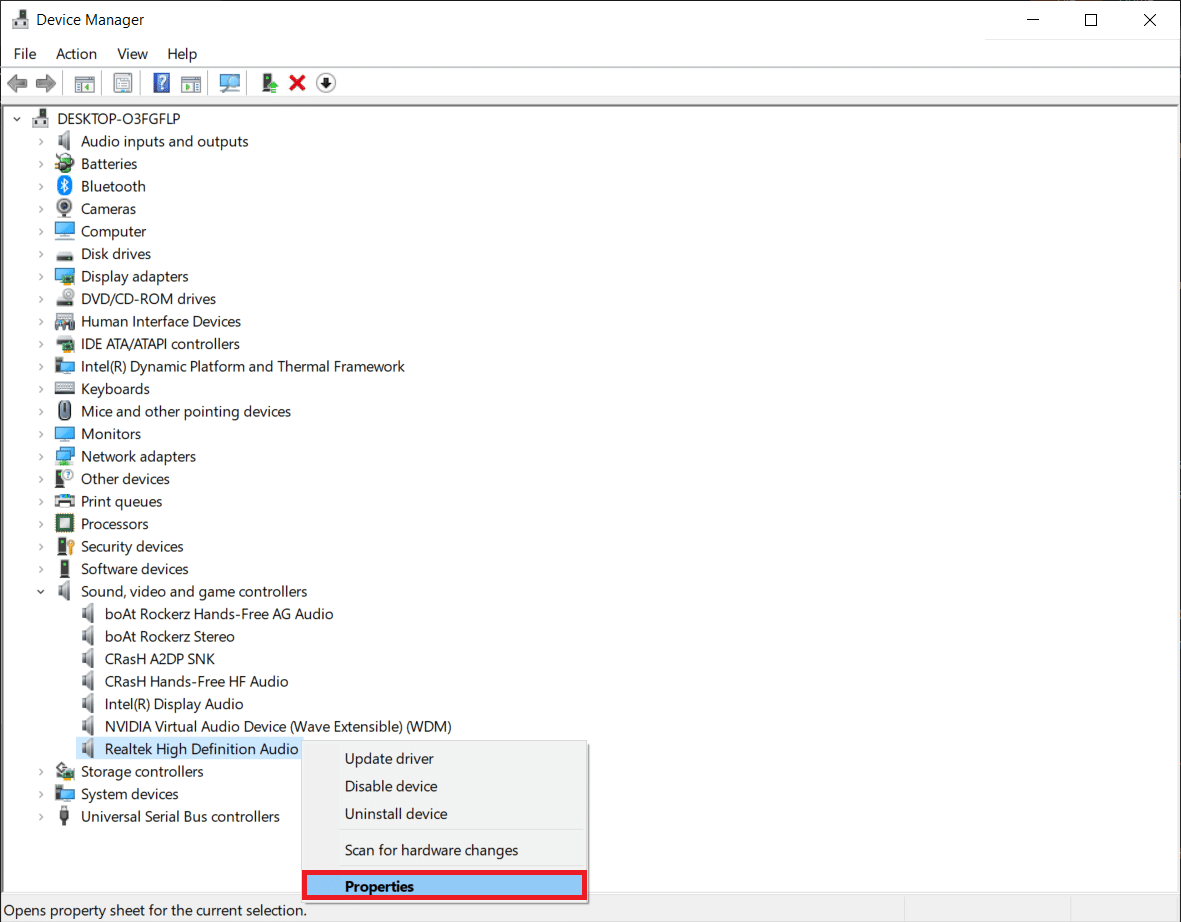
2. Vai alla scheda Driver e fai clic sul pulsante Ripristina driver .
Nota: se il pulsante è disattivato o non disponibile, significa che non sono installati aggiornamenti per il rispettivo driver.
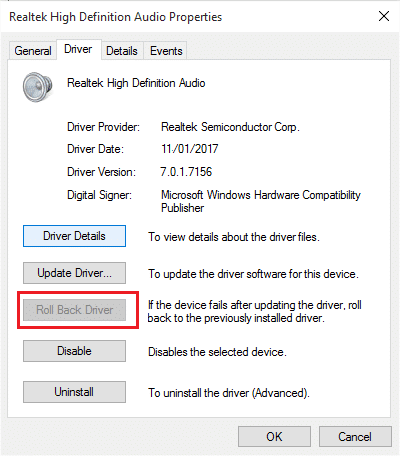
3. Nel rollback del pacchetto driver , fornisci un motivo per Perché stai annullando il rollback? e fare clic su Sì per ripristinare gli aggiornamenti dei driver.
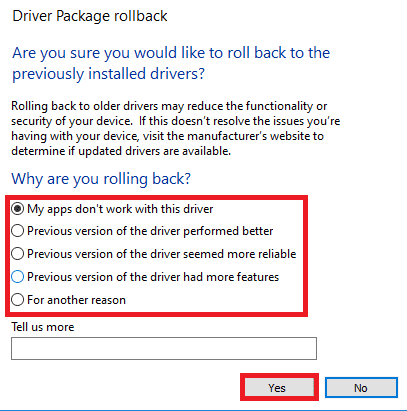
4. Riavvia il tuo PC Windows 10 per avere i driver appropriati installati automaticamente dopo l'avvio del sistema.
Consigliato:
- Come risolvere Xbox One continua a disconnettermi
- Risolto il problema con il volume del microfono basso in Windows 11
- Che cos'è NVIDIA Virtual Audio Device Wave Extensible?
- Ripara un AirPod più forte dell'altro
Si spera che una delle soluzioni sopra spiegate abbia risolto il problema con il servizio audio non in esecuzione su Windows 10 . Per ulteriore assistenza su questo argomento, contattaci tramite la sezione commenti qui sotto.
